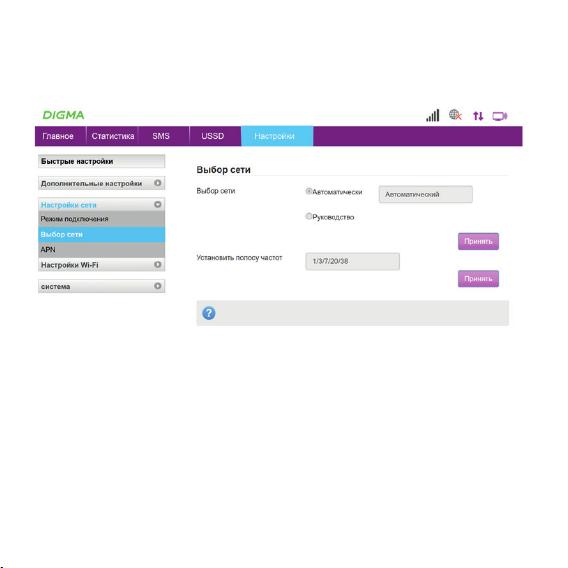
ПОДКЛЮЧЕНИЕ УСТРОЙСТВА
Доступ к проводной сети
Для установки проводного сетевого соединения, подключите проводное устройство к
порту LAN вашего Wi-Fi роутера с помощью кабеля Ethernet.
Доступ к беспроводной сети
Идентификатор SSID и ключ беспроводной сети напечатан на стикере с обратной сто-
роны устройства.
Примечание: для повышения скорости приема и передачи данных, а также для
улучшения качества работы роутера, рекомендуется располагать устройство в зоне
максимального сигнала сотовой сети, например, около окна.
1. Откройте крышку.
2. Вставьте SIM-карту в соответствующий слот, соблюдая указанное направление.
Убедитесь, что SIM-карта полностью встала в слот.
3. Закройте крышку.
4. Подключите устройство к сети, при помощи адаптера питания.
ТЕХНИЧЕСКИЕ ХАРАКТЕРИСТИКИ
• Поддерживает работу в 4G и 3G сетях
• Защита паролем: да
• Диапазон Wi-Fi частот: 2.4 ГГц
• Стандарты связи: Wi-Fi 802.11b, g, n
• Скорость передачи данных в 3G сетях:
до 21 Мбит/с**
• Скорость передачи данных в 4G сетях:
до 150 Мбит/с**
• Количество подключаемых устройств
к Wi-Fi: до 32
• Маршрутизатор: да
• Встроенная антенна: да
• Поддержка SIM-карты: да*
• Тип SIM-карты: micro-SIM
• Количество WAN портов: 1
• Питание:
Вход: 100-240В, 50/60Гц, 0.3А
Выход: 12В ¥ 1А, 12Вт
• Материал: пластик
• Габариты устройства: 145 x 95 x 25 мм
• Вес: 180 г
Благодарим вас за покупку Wi-Fi роутера DIGMA!
Перед началом использования данного устройства, пожалуйста, внимательно прочти-
те руководство пользователя для обеспечения правильной эксплуатации изделия и
предотвращения его повреждения.
Конструктивные особенности устройства и содержание данной инструкции могут быть
изменены в целях усовершенствования продукта, без предварительного уведомления.
Изготовитель и дистрибьюторы данной продукции не несут ответственности за по-
вреждения корпуса устройства, а также за ущерб, причиненный вследствие непра-
вильной или несоответствующей эксплуатации пользователем.
ПОДГОТОВКА К РАБОТЕ
• ВАЖНО! Не включайте устройство сразу, если Вы принесли его с мороза; в этом слу-
чае изделие необходимо выдержать перед включением при комнатной температу
примерно три часа.
• Проверьте комплектацию. Убедитесь в отсутствии видимых повреждений корпуса,
которые могли возникнуть при транспортировке. Если изделие повреждено или не
функционирует – обратитесь к продавцу.
НАЗНАЧЕНИЕ УСТРОЙСТВА
Беспроводный маршрутизатор предназначен для подключения к компьютерной сети
устройств, по беспроводной и проводной технологии. Встроенный мобильный модуль
позволяет осуществлять доступ в интернет через мобильную связь, передачу и прием
коротких сообщений.
Примечание: Рекомендуется перейти в раздел Настройки > Настройки Wi-Fi >Имя
SSID и изменить Имя сети (SSID) и Пароль.
Примечание: Во избежание помех, создаваемых радиосигналами, разместите
Wi-Fi роутер на расстоянии не менее 1 метра от телефонов и других электриче-
ских устройств.
ОПИСАНИЕ ИНТЕРФЕЙСА УСТРОЙСТВА
ГЛАВНОЕ МЕНЮ
В данном меню у вас есть быстрый доступ к таким функциям, как выключение,
передача данных и Wi-Fi – вы можете включать эти функции прямо на этом экране,
щелкнув на соответствующий значок.
СТАТИСТИКА
В данном разделе можно включить вывод статистики по использованию данных.
Когда использовалась передача данных по Wi-Fi.
SMS
В данном разделе можно отправлять и принимать текстовые сообщения.
Внимание: оператор и тариф SIM-карты должны поддерживать данную возможность.
или TF-карты), при этом оба устройства не должны быть соединены с другими
устройствами.
USSD
В данном разделе можно отправить USSD сообщение оператору.
НАСТРОЙКИ -> БЫСТРЫЕ НАСТРОЙКИ
В данном разделе вы можете последовательно настроить ваше устройство следуя
подсказкам на экране.
НАСТРОЙКИ –> ДОПОЛНИТЕЛЬНЫЕ НАСТРОЙКИ –> ЭНЕРГОСБЕРЕЖЕНИЕ
В данном разделе вы можете выбрать режим работы Wi-Fi сети.
Устанавливая мощность передатчика, возможно снизить нагрузку на аккумулятор
устройства. Это полезно, когда пользователи сети находятся недалеко. Так же в этом
разделе можно настроить таймер сна для беспроводной сети.
НАСТРОЙКИ –> ДОПОЛНИТЕЛЬНЫЕ НАСТРОЙКИ –> МАРШРУТИЗАТОР
В данном разделе вы можете настроить выдачу IP-адресов.
Для работы устройства в сети, необходим IP-адрес.
Устройство может получить IP-адрес двумя способами: статическим (ручным) и
динамическим.
Динамический – это автоматическое получение IP-адреса после подключения к сети.
Подобный IP-адрес называется динамическим и присваивается устройству на
ограниченный промежуток времени. Этот способ помогает снизить трудозатраты,
когда в сети много компьютеров или устройств.
В этом разделе вы можете настроить какой IP-адрес будет иметь роутер при
подключении к компьютеру, а также какие IP-адреса будут выделяться устройствам
в Wi-Fi сети. Не отключайте DHCP сервер самостоятельно.
НАСТРОЙКИ –> ДОПОЛНИТЕЛЬНЫЕ НАСТРОЙКИ –> МАРШРУТИЗАТОР ->
БРАНДМАУЭР
В данном разделе возможно настроить параметры работы маршрутизатора.
Фильтрация портов
При необходимости ограничения доступа пользователей к сети сделайте следующее:
задайте группы пользователей (группы IP-адресов), затем для каждой группы
укажите сервис (используемые ими порты), которые разрешается использовать
группе.
Переадресация портов
Переадресация портов необходима всякий раз, когда вам нужно установить прямое
подключение между устройством в вашей домашней сети и удаленным устройством.
Например:
• Присоединиться к камере видеонаблюдения или радионяне, когда вы находитесь
вдали от дома;
• Удаленно подключиться к домашнему серверу;
• Использовать ПО для удаленного рабочего стола, для получения доступа к
домашнему компьютеру;
• Разрешить другим пользователям подключаться к вашему веб-серверу;
• Подключаться к устройству IoT в домашней сети;
• Подключаться к игровому серверу;
• Поддерживать непрерывный и прямой доступ к серверу вызовов VoIP.
Порт — это пронумерованное виртуальное «устройство», предназначенное для
передачи данных по сети. Каждая сетевая программа использует для установления
связи отдельный порт или группу портов. Например, браузеры используют TCP-порт
80 для незашифрованного трафика (http) и 443 для зашифрованного (https).
Проброс портов
Проброс порта — это правило, которое разрешает все обращения извне к
определенному порту и передает эти обращения на конкретное устройство во
внутренней сети.
Необходимость «проброса» портов обычно возникает при желании сыграть по сети в
игру с компьютера, подключенного к роутеру. Помимо этого, «проброс» требуется
при любой необходимости получить «извне» доступ к какому-нибудь конкретному
устройству в вашей локальной сети.
Пробрасывать на устройство весь диапазон портов - небезопасно.
DMZ
Демилитаризованная зона (DMZ) — это сеть периметра, которая защищает
внутреннюю локальную сеть организации (LAN) от ненадежного трафика.
DMZ — это подсеть, расположенная между общедоступным интернетом и частными
сетями. Она предоставляет доступ к внешним службам не доверенным сетям и
обеспечивает дополнительный уровень безопасности для защиты конфиденциальных
данных, хранящихся во внутренних сетях, используя брандмауэры для фильтрации
трафика.
Конечная цель DMZ — предоставить организации доступ к ненадежным сетям, таким
как интернет, при этом обеспечивая безопасность своей частной сети или локальной
сети. Организации обычно хранят в DMZ внешние службы и ресурсы, а также серверы
для системы доменных имен (DNS), протокола передачи файлов (FTP), почты,
прокси-сервера, IP-телефонии и веб-серверов.
Эти серверы и ресурсы изолированы и имеют ограниченный доступ к локальной сети
для обеспечения доступа через интернет, но внутренняя локальная сеть не может
быть доступна. В результате подход DMZ затрудняет пользователю извне прямой
доступ к данным организации и внутренним серверам через интернет.
UPnP
Архитектура UPnP определяет одноранговые сетевые подключения
интеллектуальных устройств, устройств и контрольных точек. Он предназначен для
обеспечения простого в использовании, гибкого, основанного на стандартах
подключения к нерегламентированным, управляемым или неуправляемых сетях,
независимо от того, находятся ли эти сети в домашних, малых предприятиях или
подключены непосредственно к Интернету. Архитектура UPnP — это
распределенная, открытая сетевая архитектура, которая использует существующие
технологии TCP/IP и веб-технологии, чтобы обеспечить беспроблемную сеть близкого
взаимодействия, а также управление и передачу данных между сетевыми
устройствами.
НАСТРОЙКИ –> НАСТРОЙКИ СЕТИ –> РЕЖИМ ПОДКЛЮЧЕНИЯ
В данном разделе вы можете выбрать как подключаться к сети оператора –
автоматически или выбирать сеть вручную.
18
НАСТРОЙКИ –> НАСТРОЙКИ СЕТИ –> ВЫБОР СЕТИ
В данном разделе вы можете указать к какому типу сети (3G/4G) вы хотите
подключиться (или выбрать автоматический режим).
НАСТРОЙКИ –> НАСТРОЙКИ СЕТИ –> APN
В данном разделе возможно прописать точку доступа к сотовому оператору
интернета вручную, если не произошло автоматическое извлечение данных с
SIM-карты.
НАСТРОЙКИ –> НАСТРОЙКИ Wi-Fi –> Имя SSID
В данном разделе вы можете задать имя точки доступа, которая активирована в
вашем Wi-Fi роутере.
Имя сети или SSID расшифровывается как «Service Set Identifier», что в переводе
означает «сервисный идентификатор сети». Он отображает имя сети Wi-Fi, чтобы
пользователь мог получить к ней доступ со своих устройств.
НАСТРОЙКИ –> НАСТРОЙКИ Wi-Fi –> WPS
WPS (Wi-Fi Protected Setup) – это технология, разработанная для упрощения
подключения устройств к Wi-Fi сети. С помощью WPS возможно подключать
устройства к Wi-Fi роутеру без необходимости вводить пароль от беспроводной сети.
В этом разделе вы можете активировать функцию WPS, а также задать PIN-код для
подключения.
НАСТРОЙКИ –> НАСТРОЙКИ Wi-Fi –> РАСШИРЕННЫЕ НАСТРОЙКИ
В данном разделе можно настроить параметры подключения Wi-Fi, такие как режим
сети, пропускная способность, а также установить канал работы сети Wi-Fi.
НАСТРОЙКИ –> НАСТРОЙКИ Wi-Fi –> ФИЛЬТР MAC АДРЕСОВ
МАС адрес (media access control address) – уникальный идентификатор, назначенный
сетевому адаптеру, применяется в сетях стандартов IEEE 802, в основном Ethernet,
Wi-Fi и Bluetooth.
В данном разделе вы можете ограничить доступ устройств с определенными mac
адресами или наоборот разрешить доступ только тем устройствам, которые вам
необходимы.
НАСТРОЙКИ –> СИСТЕМА –> СТАТУС
В данном разделе вы можете увидеть статистику по параметрам.
НАСТРОЙКИ –> СИСТЕМА –> ДРУГИЕ
В данном разделе возможно сбросить устройство до заводских настроек,
перезагрузить Wi-Fi роутер, а также задать сервер точного времени.
SNTP (простой протокол сетевого времени) протокол для правильного
функционирования Интернета. Протокол позволяет всем устройствам в сети, таким
как компьютеры, серверы, коммутаторы, маршрутизаторы, SmartTV или любые
другие устройства, подключенные к интернету, иметь возможность установить
правильное время в вашей системе.
НАСТРОЙКИ –> СИСТЕМА –> PIN
В данном разделе можно включить или выключить PIN-код SIM-карты.
УДАЛЕНИЕ ПРОГРАММЫ УПРАВЛЕНИЯ
Чтобы удалить программу управления необходимо нажать:
Пуск> Панель управления> Удалить программу
Дважды щелкните по программе управления, чтобы удалить ее.
ПРАВИЛА И УСЛОВИЯ МОНТАЖА
Данное устройство не требует какого-либо монтажа или постоянной фиксации.
МЕРЫ ПРЕДОСТОРОЖНОСТИ
1. Оберегайте изделие от повышенной влажности, пыли и воздействия высоких
температур.
2. Не используйте для протирки бензин, спирты или другие растворители, т. к. они
могут повредить поверхность. Для чистки используйте мягкую сухую ткань.
3. Не допускайте механического воздействия на изделие.
4. Не вскрывайте изделие и не производите ремонт самостоятельно.
РЕШЕНИЕ ВОЗМОЖНЫХ ПРОБЛЕМ
Проблема: Не может быть установлена связь между устройством и ПК.
Решение: Установите программное обеспечение. Если драйвер вашего устройства
не работает, переустановите программное обеспечение.
Проблема: Устройство подключено к ПК, но ПК не может получить доступ к сети
Интернет.
Решение:
• Убедитесь, что SIM-карта правильно подключена к устройству и активна.
• Измените местоположение устройства и найдите место с хорошим сигналом.
• Проверьте настройки режима подключения к глобальной сети (WAN).
• Обратитесь к поставщику услуг и подтвердите настройки APN.
Проблема: Страница конфигурации устройства не открывается.
Решение:
• Введите правильный адрес. Адрес по умолчанию http://192.168.0.1
• Используйте только один сетевой адаптер в вашем ПК
• Не используйте прокси-сервер
Проблема: Устройство внезапно выключается.
При длительном использовании устройство может перегреваться, тогда срабатывает
защитный механизм, сеть Wi-Fi отключается и устройство выключается
автоматически.
Решение: Разместите устройство в хорошо проветриваемом месте, дайте ему остыть
перед продолжением использования.
ПРИМЕЧАНИЕ
Запрещается снимать корпус устройства.
Запрещается смазывать детали устройства.
Не допускается попадания влаги на устройство.
Запрещается устанавливать данное устройство на другие электрические приборы.
УСЛОВИЯ ХРАНЕНИЯ
Устройство требуется хранить при температуре от 5 до 40 градусов °C при
относительной влажности не более 85%, избегать попадания прямых солнечных
лучей.
Храните устройство в местах, недоступных для детей.
УСЛОВИЯ ТРАНСПОРТИРОВКИ
Изделие рекомендуется транспортировать в оригинальной упаковке.
Нельзя хранить или перевозить устройство в одном контейнере с горючими,
газообразными или взрывчатыми веществами.
РЕАЛИЗАЦИЯ УСТРОЙСТВА
Изделие предназначено для реализации через розничные торговые сети и не требует
специальных условий.
УСЛОВИЯ УТИЛИЗАЦИИ
Как ответственный продавец мы заботимся об окружающей среде. Поэтому
мы призываем Вас соблюдать надлежащий порядок утилизации устройства,
упаковочных материалов и, если применимо, комплектующих. Это поможет
сохранить природные ресурсы и обеспечить переработку материалов таким образом,
чтобы защитить здоровье человека и окружающую среду.
Вы должны соблюдать законы и правила утилизации. Отработанные электрические
изделия по истечению их срока службы надлежит утилизировать отдельно от
бытовых отходов.
Обратитесь в магазин, где вы приобрели устройство, и в местные органы власти,
чтобы выяснить порядок утилизации и переработки. Для утилизации устройства
обратитесь в авторизованный сервисный центр.

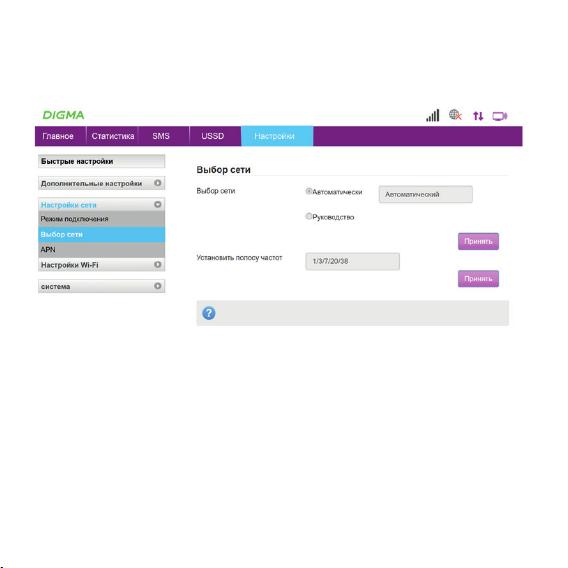


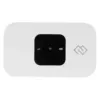





Добавить комментарий